
发布时间:2022-08-15 16: 35: 59
品牌型号:华硕台式电脑
系统: windows 10 正式版
软件版本:GoldWave 6.47
音乐的音频处理有两个基础的操作就是编辑操作和效果操作,而编辑操作中最基础的两个操作就是裁剪和合成,裁剪的目的主要是提取素材,合成则是对素材进行整合,大家知道Goldwave怎么剪音乐合成音乐吗?今天小编就给大家介绍一下音乐剪切和合成相关操作和Goldwave怎么添加另一首音乐。
一、Goldwave 怎么剪音乐合成音乐
音乐的音频编辑处理中非常基础的操作就是裁剪和合成,所需要的命令都集合在Goldwave的【编辑】菜单里面。接下来给大家详细讲解这两个命令:
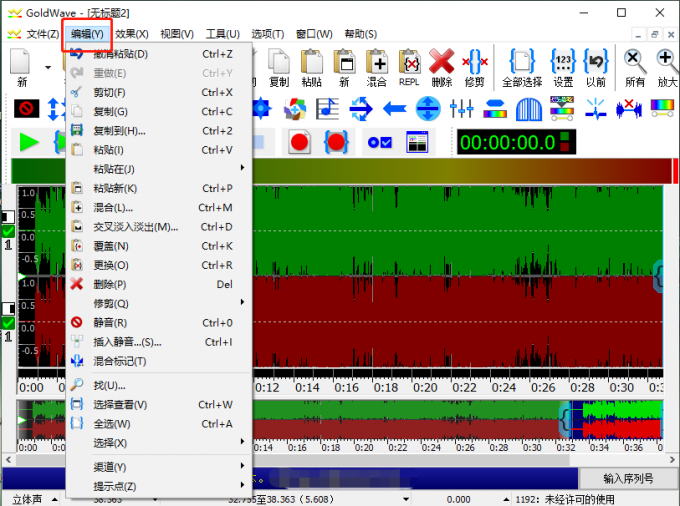
图1 GoldWave编辑菜单
裁剪的主要功能是提取音频中有用的部分,删除没用的部分。
在编辑菜单下的【复制】、【剪切】、【删除】和【修剪】命令都可以达到裁剪音频的目的,但这几个命令的逻辑原理是不一样的。
【复制】和【剪切】这个很好理想,就是将标记出来的片段复制或剪切到剪贴板备,不同的是复制并不会对原音频造成什么影响,而剪切会从原音频中删除掉被标记的片段。之后就可以直接粘贴到新音频文件里面。
【删除】命令指的是将标记出来的部分从原音频中删除掉。
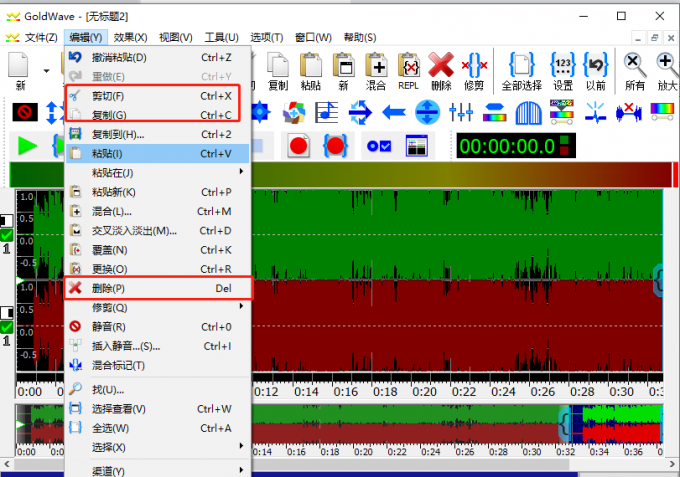
图2 复制、剪切和删除命令
【修剪】命令菜单下还有四个子命令,【开始】、【结束】、【都】和【静音】,
【开始】命令的效果是在原音频中将标记片段前的内容删除。
【结束】命令的效果是在原音频中将标记片段之后的内容删除。
【都】命令的效果是在原音频中将标记片段前后的内容都删除。
【静音】命令的效果是将标记的片段里面前、后的静音。
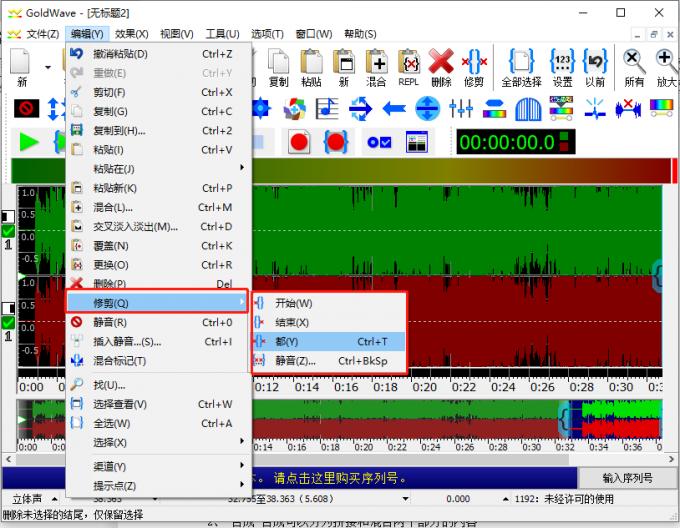
图3 修剪命令及其子命令
合成:合成可以分为拼接和混合两个部分的内容
拼接:指的不同音频片段音进行顺序的排列,不同音频音间是没有交互的。主要的两个命令就是【粘贴】和【粘贴到】。
【粘贴】命令指的是将剪贴板上的数据从标记片段开始处进行粘贴
【粘贴在】命令可以选择粘贴在标记片段的前方、后方以及音频的结尾。
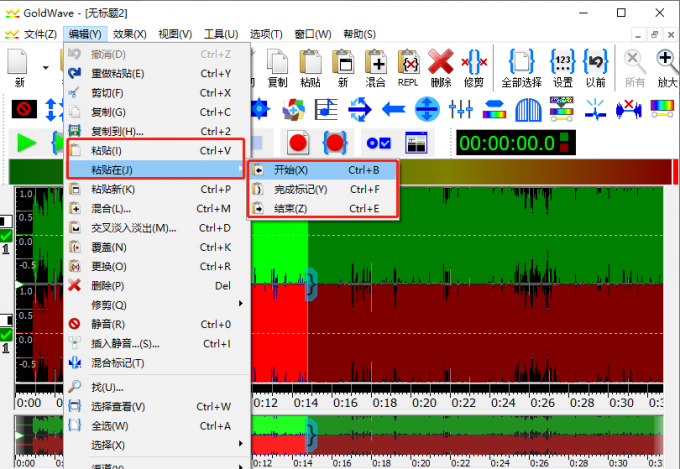
图4 粘贴以及粘贴在命令
【混合】指的是不同音乐音频间有交互的合成。主要用到两个命令【混合】命令和【交叉淡入淡出】两个命令。
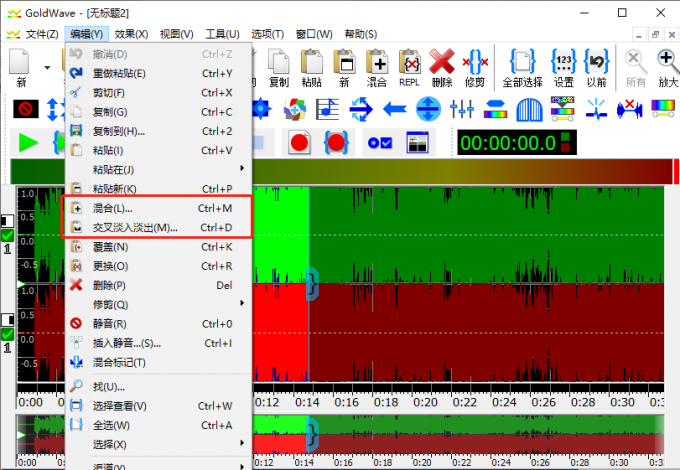
图5 混合及交叉淡入淡出命令
【混合】命令的效果是从主音频的某一时间段开始,将剪贴板上的数据混合到主音频上,两段音频的的音量比例是固定的。
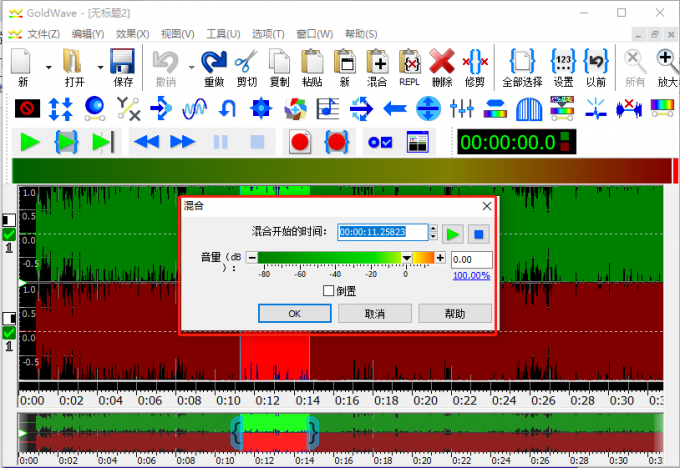
图6 混合参数设置面板
【交叉淡入淡出】命令的效果是将选择标记的片段和剪贴板上的片段进行混合,不同的是可以控制两者音量比列产生此起披伏的淡入淡出效果。
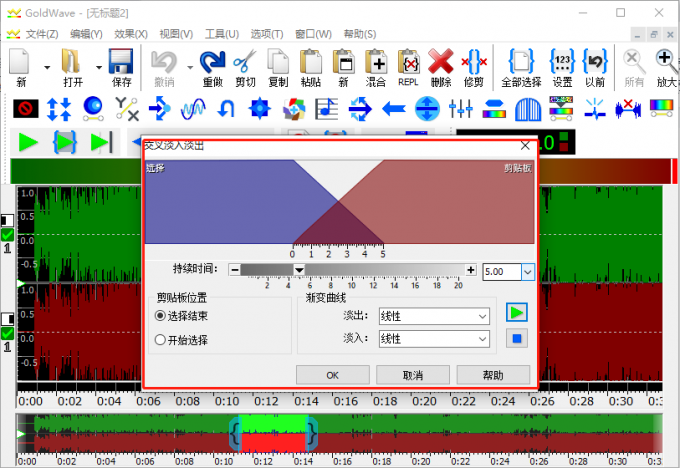
图7 交叉淡入淡出参数
了解以上命令的功能后就能轻松的根据实际需要合成的效果剪辑音乐和合成音乐了。
二、Goldwave怎么添加另一首音乐
有的时侯在音乐编辑合成的过程中需要不同音乐中的素材,那么Goldwave在编辑一条音频时怎么添加另一首音乐呢?
其实这个操作非常的简单,Goldwave是支持多文件窗口操作的,在需要添加另一首音乐的时候只要直接点击在【文件】菜单下的【打开】命令,找到目标文件双击打开就可以了。
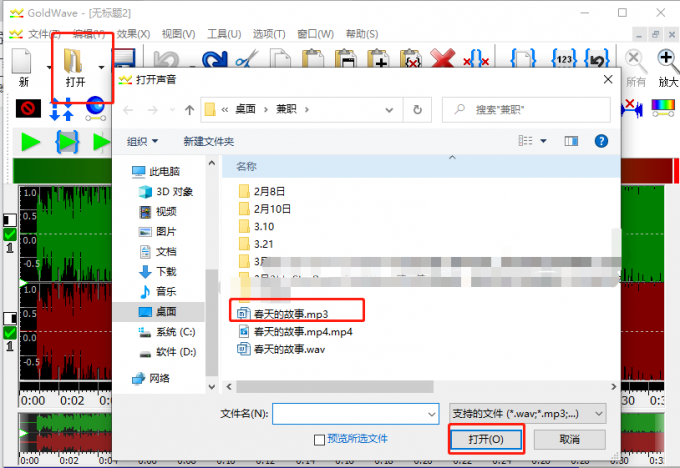
图8 添加音乐文件
在合成音频的时候发现两段音频的格式不一样,需要先将音频的格式统一吗?
答案是不需要,在Goldwave中解读的所有音频格式都是以声音波形数据进行的,剪辑操作的都是音频的波形数据,所以不同格式的音频在Goldwave中是可以合成的。
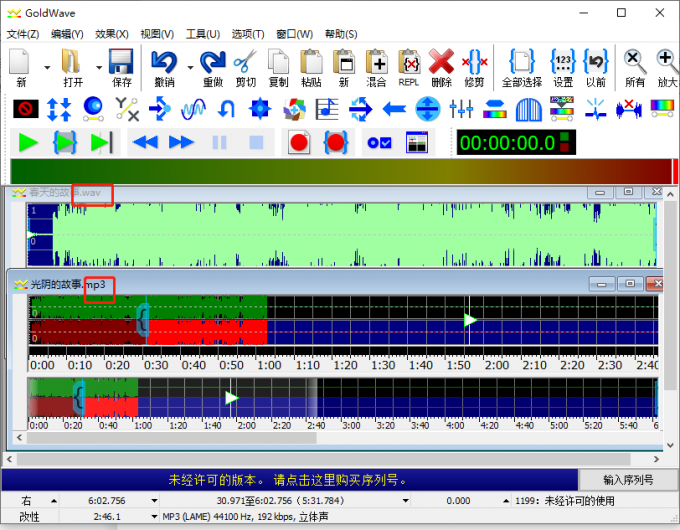
图9 不同格式音频交互
以上就是关于Goldwave如何剪音乐合成音乐的相关知识,大家可以认真根据本文内容进行实际操作,同时本文还分享了Goldwave怎么添加另一首音乐的相关操作,大家可访问Goldwave中文网学习更多有关GoldWave如何使用的知识。
展开阅读全文
︾